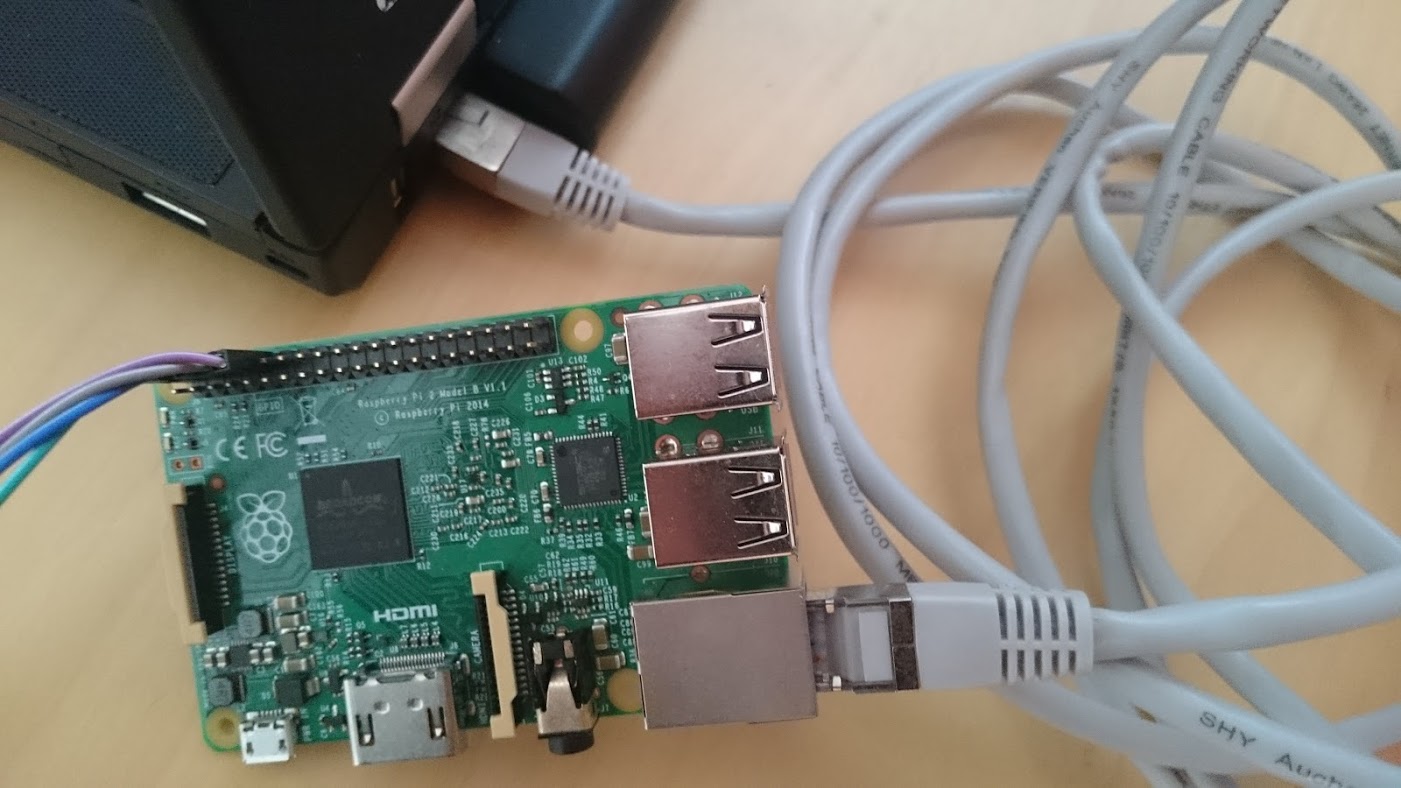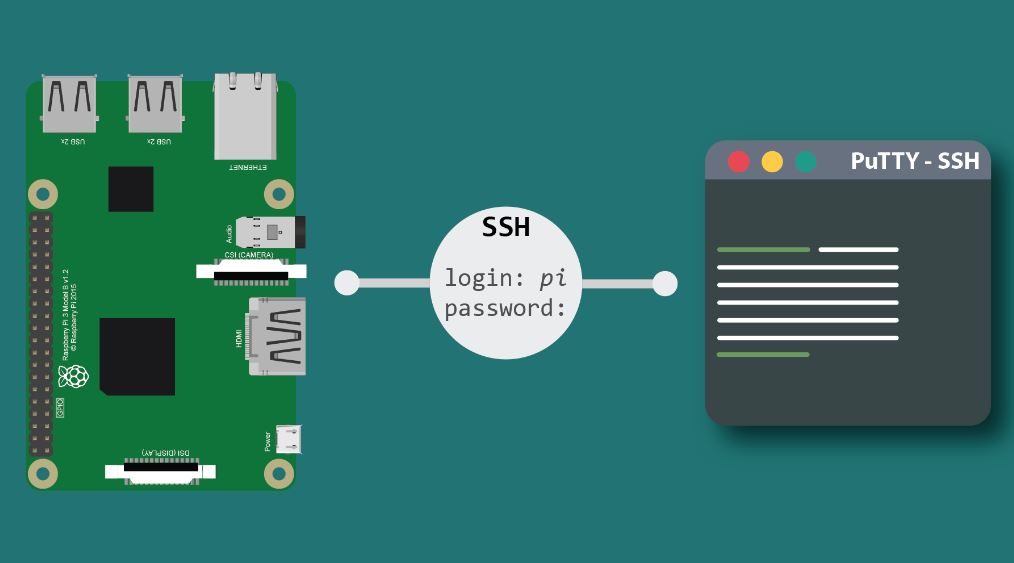Qu’est-ce qu’un ordinateur ssh ?
Un ordinateur SSH est un ordinateur qui utilise le protocole SSH pour permettre aux utilisateurs de se connecter à distance et d’exécuter des commandes. En outre, SSH est un protocole de réseau sécurisé qui permet aux ordinateurs de communiquer de manière sécurisée en chiffrant les données. Ce protocole est souvent utilisé pour fournir une connexion sécurisée à un serveur, ce qui permet aux utilisateurs de se connecter sans avoir à se soucier de la sécurité de leur connexion.
SSH est une abréviation pour «Secure Shell». Shell est le terme informatique pour une interface utilisateur avec un système d’exploitation, tandis que secure signifie sécurisé. Ainsi, SSH est une manière sécurisée de se connecter à un ordinateur et d’exécuter des commandes à distance. Le protocole SSH a été créé en 1995 par Tatu Ylonen, un chercheur finlandais en informatique, dans le but de remplacer les protocoles de connexion plus anciens et non sécurisés, tels que telnet et FTP. SSH est maintenant largement utilisé dans les entreprises et les organisations à travers le monde pour fournir une connexion sécurisée aux ordinateurs et aux serveurs.
Comment se connecter à un ordinateur ssh avec Raspberry pi ?
Il y a plusieurs manières de se connecter à un ordinateur ssh avec Raspberry pi. La première étape est de configurer l’ordinateur Raspberry pi pour qu’il puisse accepter les connexions ssh. Pour ce faire, vous devez modifier le fichier /etc/ssh/sshd_config et ajouter la ligne suivante à la fin du fichier:
PermitRootLogin yes
Ensuite, vous devez redémarrer le service ssh avec la commande suivante:
sudo service ssh restart
Une fois que le service ssh se redémarre, vous pouvez vous connecter à l’ordinateur Raspberry pi à l’aide de la commande ssh. En effet, la commande ssh est utilisée pour se connecter à un ordinateur distant en utilisant le protocole ssh. La syntaxe de la commande ssh est la suivante:
ssh [email protected]
Dans cette commande, vous devez remplacer “username” par votre nom d’utilisateur et “raspberrypi” par l’adresse IP de votre ordinateur Raspberry pi. Si vous ne connaissez pas l’adresse IP de votre ordinateur Raspberry pi, vous pouvez la trouver en exécutant la commande suivante:
ifconfig
L’adresse IP de votre ordinateur Raspberry pi s’affiche sous l’interface eth0. Une fois que la commande ssh exécuter, vous devrez à entrer votre mot de passe. Entrez votre mot de passe et appuyez sur Entrée. Si vous avez entré votre mot de passe correctement, vous serez connecté à votre ordinateur Raspberry pi et vous verrez le prompt suivant:
raspberrypi ~ $
Vous pouvez maintenant exécuter des commandes sur votre ordinateur Raspberry pi à distance.
Comment configurer un ordinateur ssh avec Raspberry pi ?
Le Raspberry Pi est un ordinateur minuscule et abordable qui peut facilement se connecter à un ordinateur. Vous pouvez l’utiliser pour apprendre à programmer ou pour construire des projets électroniques. Il est également possible de l’utiliser comme serveur web, base de données ou même comme ordinateur de bureau.
Afin de pouvoir configurer un ordinateur ssh avec Raspberry pi, vous aurez besoin :
- D’un Raspberry Pi
- D’une carte SD
- D’un câble Ethernet
- D’un ordinateur avec une connexion Internet
Une fois que vous avez tous les composants nécessaires, vous pouvez commencer la configuration.
- Téléchargez l’image du système d’exploitation Raspbian à partir du site officiel du Raspberry Pi.
- Gravez l’image sur la carte SD à l’aide d’un logiciel de gravure de disque.
- Insérez la carte SD dans le Raspberry Pi et branchez le câble Ethernet.
- Connectez le Raspberry Pi à votre ordinateur avec Internet.
- Ouvrez un terminal et exécutez la commande suivante pour vous connecter au Raspberry Pi : ssh pi@raspberrypi.local
Vous devriez vous connecter au Raspberry Pi sans problème.
Une fois connecté, vous pouvez commencer à configurer votre ordinateur ssh. Ainsi la première chose à faire est de mettre à jour votre système. Pour ce faire, exécutez les commandes suivantes :
sudo apt-get update
sudo apt-get upgrade
Une fois que votre système est à jour, vous pouvez installer le serveur ssh. Pour ce faire, exécutez la commande suivante :
sudo apt-get install ssh 9.
Une fois l’installation du serveur SSH finit, vous devez le configurer. Pour cela, éditez le fichier de configuration du serveur ssh à l’aide de la commande suivante :
sudo nano /etc/ssh/sshd_config
Dans le fichier de configuration, recherchez la ligne qui commence par « Port ». Assurez-vous que la valeur de cette option est sur « 22 ». Cette option permet de spécifier le port utilisé par le serveur ssh. Une fois que vous avez terminé de modifier le fichier de configuration, enregistrez vos modifications et redémarrez le serveur ssh. Pour cela, exécutez les commandes suivantes :
sudo service ssh restart
Votre ordinateur ssh est maintenant prêt à l’emploi.